Vivaldi je nové dieťa na trhu prehliadačov. Nový prehliadač, ktorý je k dispozícii pre systémy Windows, Mac a Linux, od bývalého generálneho riaditeľa spoločnosti Opera je jedným z najbohatšie dostupných webových prehľadávačov pre počítače.
Adaptívna farba rozhrania je jednou z kľúčových vlastností prehliadača Vivaldi. Funkcia adaptívneho farebného rozhrania automaticky zmení používateľské rozhranie Vivaldiho na farbu otvorenej webovej stránky. Napríklad ak otvoríte Facebook v prehliadači Vivaldi, prehľadávač automaticky zmení farbu aktívnej karty (karta, na ktorej ste otvorili Facebook) a pozadia panela s adresou na modrú farbu, aby zodpovedala modrej farebnej schéme Facebooku.
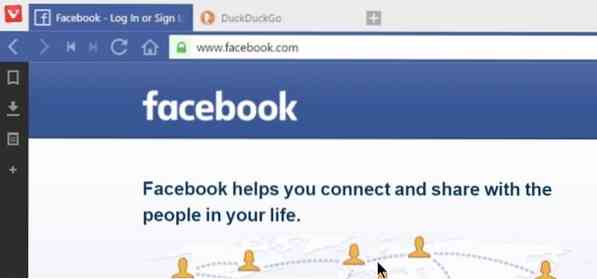
Rovnako tak, ak navštívite DuckDuckGo (nový vyhľadávací nástroj), pozadie aktívnej karty a panela s adresou použije oranžovú farbu, aby zodpovedala oranžovému logu DuckDuckGo. Funkcia adaptívneho farebného rozhrania je užitočná na rýchle vyhľadanie a prechod na kartu, na ktorú sa chcete prepnúť.
Aj keď je to jedna z jedinečných funkcií spoločnosti Vivaldi, nie všetci používatelia radi vidia farebné karty a pozadie panela s adresou. Ak používate Vivaldi a chcete vypnúť farebnú funkciu adaptívneho rozhrania, aby ste namiesto farebných kariet dostali obyčajné karty, môžete tak urobiť v nastaveniach Vivaldiho.
Podľa nasledujúcich pokynov vypnite farebné karty a panel s adresou v prehliadači Vivaldi.
Zapnite alebo vypnite farebné karty a panel s adresou v prehliadači Vivaldi
Krok 1: Otvorte prehliadač Vivaldi. Kliknite na ikonu Vivaldi vľavo hore (V), kliknite na Náradie, a potom kliknite nastavenie. Prípadne môžete na otvorenie nastavení Vivaldi použiť klávesovú skratku Alt + P.
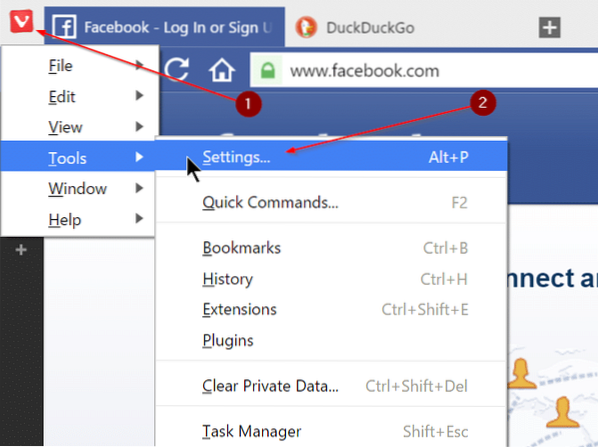
Krok 2: Na ľavom paneli kliknite na ikonu Vzhľad tab.
Krok 3: V časti Farba rozhrania zrušte začiarknutie možnosti s označením Použite farbu motívu stránky v používateľskom rozhraní na vypnutie farebných kariet a panela s adresou. To je všetko!
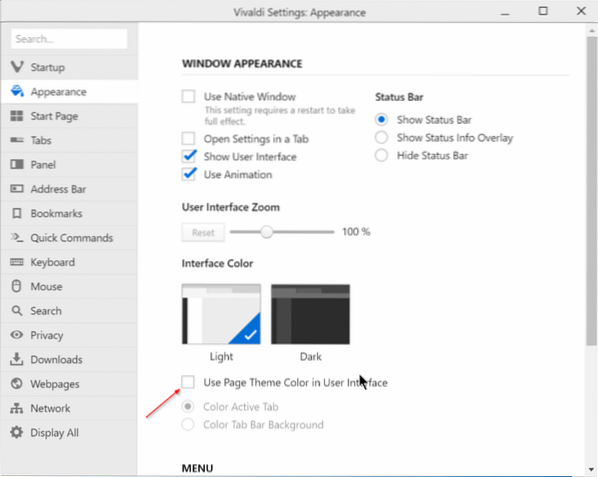
Tip: Ak chcete mať tmavé rozhranie, vyberte tmavý motív v časti Farba rozhrania.
 Phenquestions
Phenquestions


